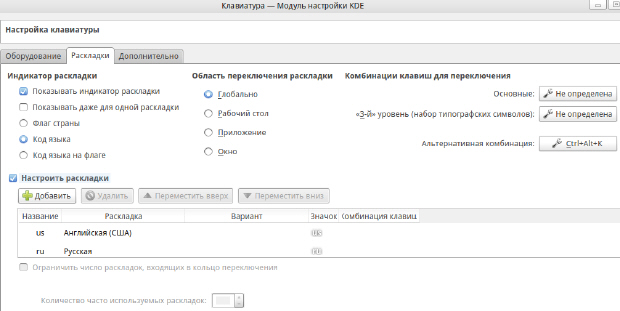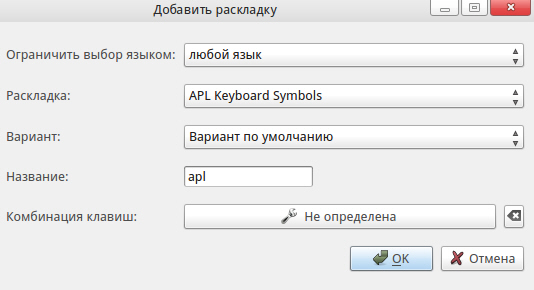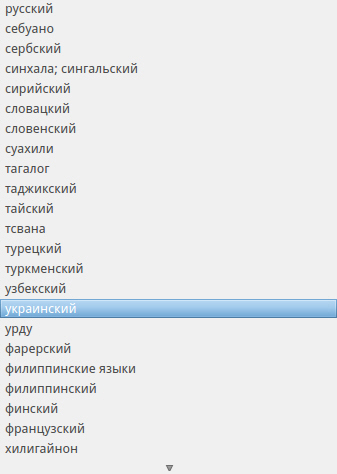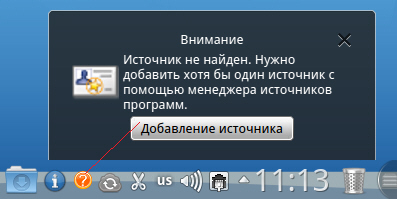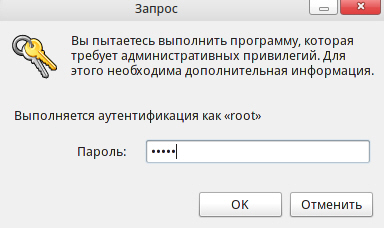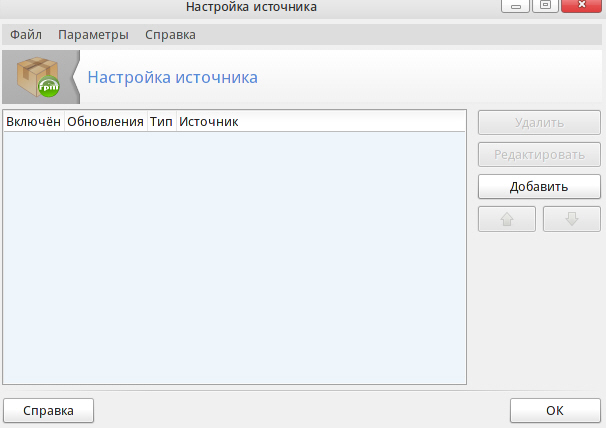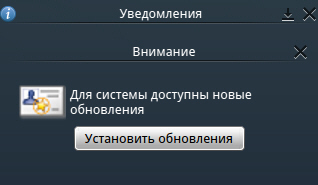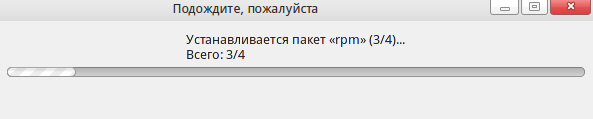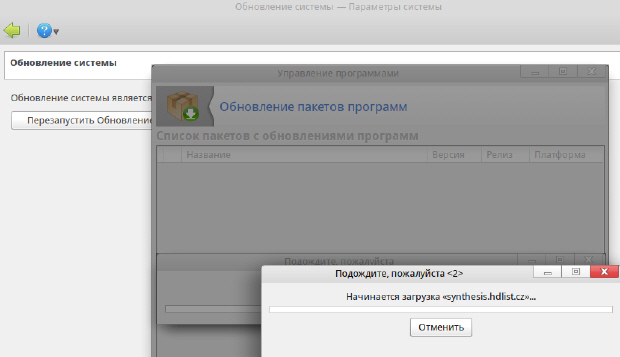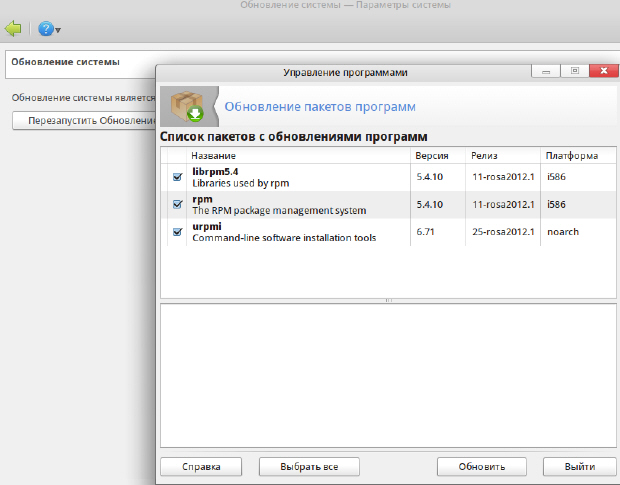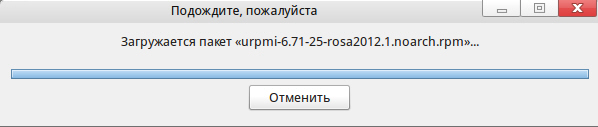|
Во время установки образа ОС ROSA DESKTOP FRESH R1 на свой ПК с ОС " W 7 " отметил, что у меня этап установки пароля для рут-пользователя отсутствует. Система установилась, но указанный этап "Root" с паролем, во время процедуры установки, отсутствовал. Какие действия мне надо предпринимать, и надо ли?.... |
ROSA Desktop Fresh R1: изучаем интерфейс
Практическая работа № 3.2. Настройка раскладки клавиатуры
Предположим, что вы хотите работать с украинской раскладкой клавиатуры.
Для того, чтобы установить нужные вам раскладки их необходимо добавить. Щелкаем правой кнопкой мыши на значке Раскладка клавиатуры и заходим в опцию Настроить ( рис. 3.13 и рис. 3.14).
Далее на вкладке Раскладки устанавливаем флажок Настроить раскладки и нажимаем на кнопку Добавить ( рис. 3.15).
В списке Раскладка добавляем нужную нам раскладку ( рис. 3.16). Если вы хотите задать новую комбинацию клавиш для смены раскладок, то можете использовать опцию Комбинации клавиш.
Практическая работа № 3.3. Настройка источников обновления операционной системы ROSA Desktop Fresh R1
Приложения ROSA устанавливаются из официальных источников - репозиториев. Для работы менеджера обновлений и для загрузки новых приложений следует настроить источники, то есть, сообщить вашему компьютеру, где конкретно ему следует искать новые пакеты. Обновить систему можно по-разному.
Вариант 1
Если в системном лотке на панели RocketBar присутствует значок  с вопросительным знаком, то нажмите на него (
рис.
3.17).
с вопросительным знаком, то нажмите на него (
рис.
3.17).
Откроется меню "Запрос" и потребуется пароль администратора ( рис. 3.18).
Нажимаем ОК - появляется окно Настройка источника ( рис. 3.19). Здесь нажмите на кнопку "Добавить".
Согласитесь с тем, что требуется подключение к серверам РОСА ( рис. 3.20).
По окончанию загрузки список источников будет сформирован в окне Настройка источника. Нажмите ОК. Теперь, скаченные из Сети обновления нужно установить ( рис. 3.21 и рис. 3.22).
Вариант 2
Зайдите в Настройка рабочего стола ( рис. 3.23).
Найдите в окне Настройка рабочего стола значок  и нажмите на него мышкой (
рис.
3.24).
и нажмите на него мышкой (
рис.
3.24).
Процесс обновления системы связан и с обновлением пакетов программ ( рис. 3.25).
Завершается процесс нажатием на кнопку Обновить ( рис. 3.26).
Третий вариант обновления системы с использованием командной строки (консоли) описан в "Настройка оборудования и системы" .